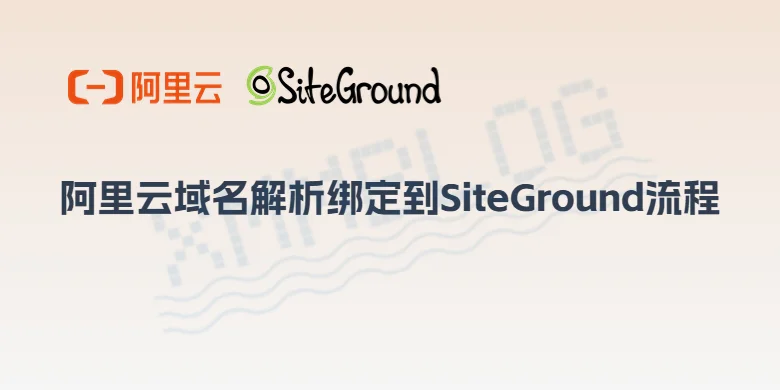在WordPress网站中,内容管理、主题设计、数据管理等操作均通过WordPress后台完成。熟练掌握后台操作,能够帮助你更高效、快速地管理网站。本教程将详细介绍WordPress后台的各项功能及基本设置,适合零基础新手快速了解和使用WordPress后台管理面板。
WordPress后台概览
下图展示了WordPress后台的控制面板界面,接下来我们将详细介绍其主要功能和设置选项。
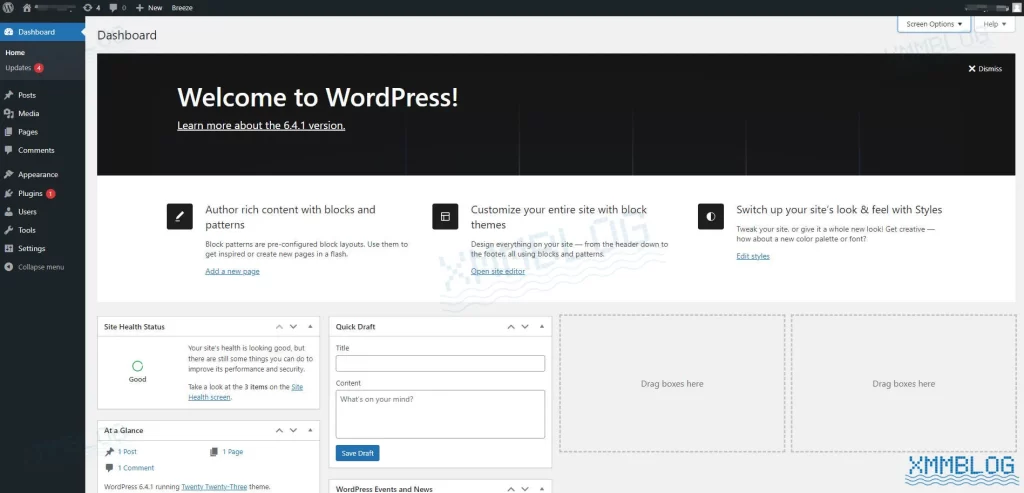
通常,WordPress后台默认使用英语界面。为了方便使用,你可以参考 WordPress后台语言设置教程 修改后台的语言,此设置不会影响客户浏览网站内容。
WordPress后台整体可分为四个区域:顶部工具栏、侧边主导航栏、工作区、页脚,各区域的位置如下图所示:
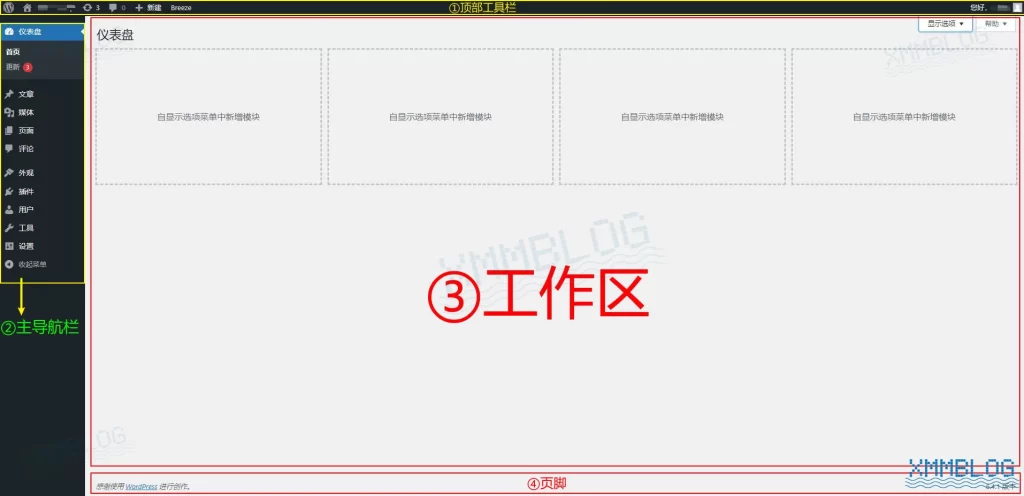
WordPress顶部工具栏
顶部工具栏提供主要功能的链接入口。接下来,将从左到右逐一介绍顶部工具栏的各个选项:
1. 关于WordPress
最左侧的WordPress图标,链接了常用的WordPress相关资源网站,例如WordPress官网、帮助文档和学习博客等。
将鼠标悬浮在图标上,会显示下拉菜单,其中包含这些资源的链接入口。直接点击该图标,则会返回WordPress后台的首页。
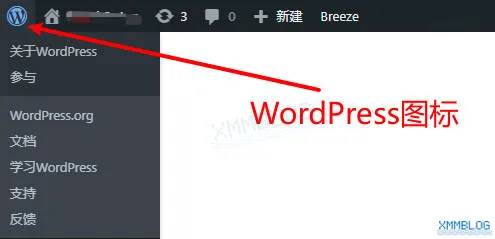
2. 访问网站链接
第二个小屋图标是访问我们WordPress网站的入口。如果你使用了WooCommerce,还会多出一个“查看商店”的选项。
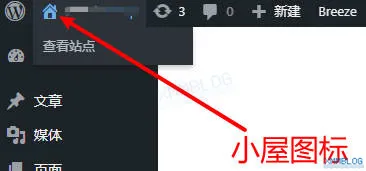
3. 检查更新
第三个图标会显示WordPress网站当前需要更新的主题和插件数量。点击该图标,可以查看并更新这些主题或插件,确保网站的安全性和性能。
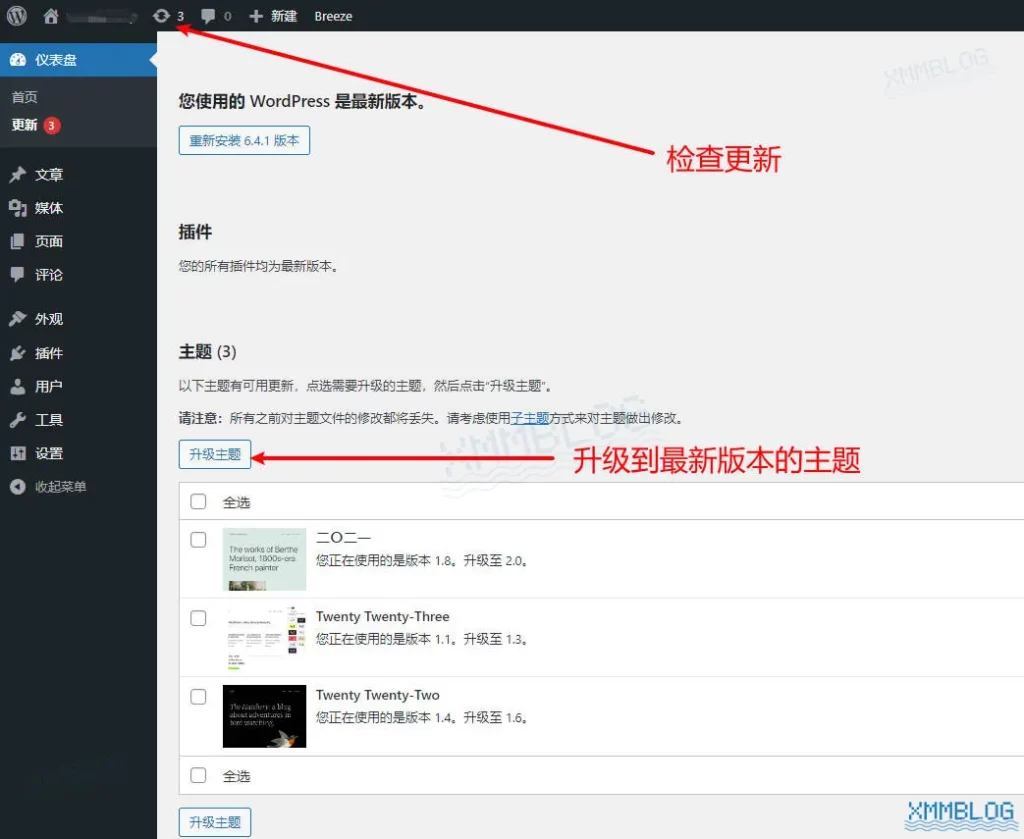
4. 查看新的评论
第四个图标显示网站最新评论的数量。点击该图标,你可以查看新评论的具体信息,包括评论者、评论内容以及评论时间:
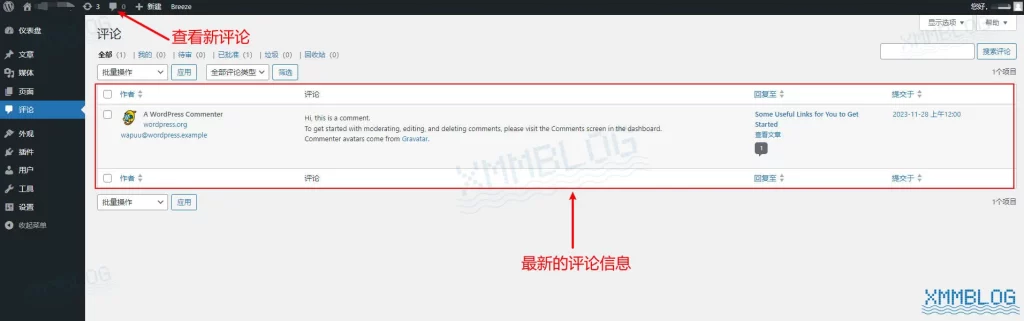
5. 快速创建内容
第五个图标提供了一个快速创建内容的入口,其中包括发布新文章、添加页面、上传媒体素材以及添加新用户等功能:
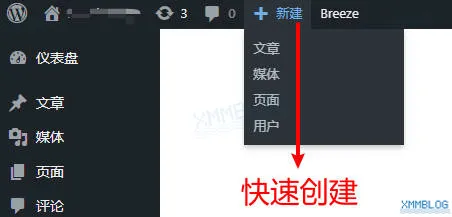
6. 编辑用户资料
最右侧的小人图标是编辑用户资料的入口,支持编辑个人资料以及进行主题个性化设置:
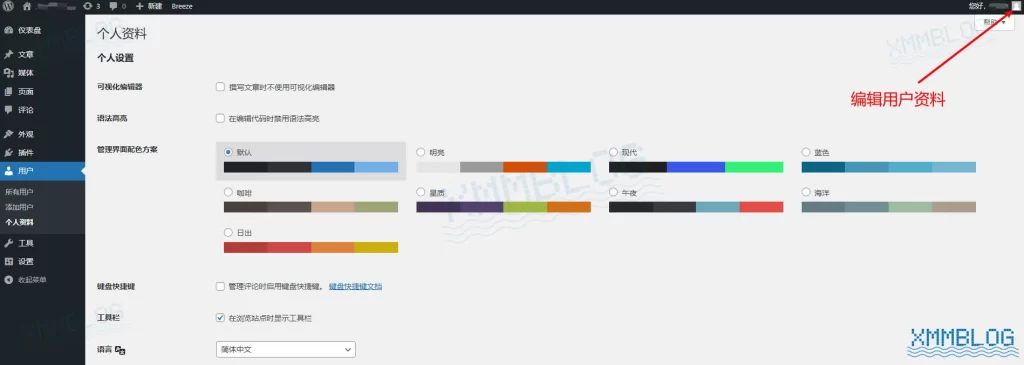
7. 显示选项和帮助
点击主导航栏中的「仪表盘」,在顶部工具栏下方会出现两个选项小卡片:「显示选项」和「帮助」。
「显示选项」可以控制工作区中显示的版块,未勾选的项目将不会在工作区中显示。
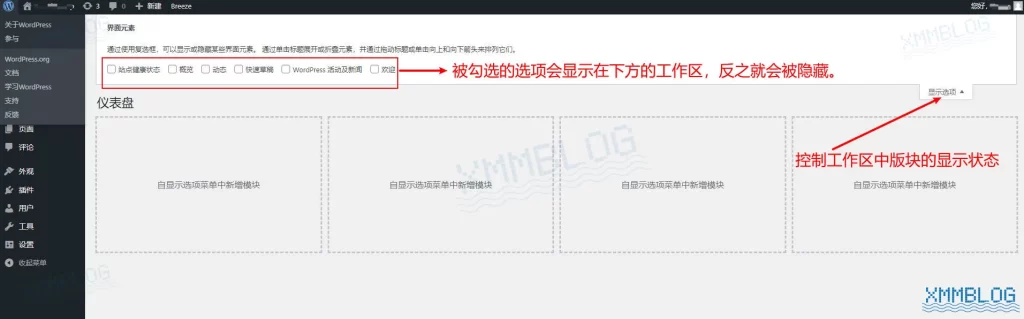
「帮助」则提供了关于使用WordPress的指导文档和版本更新信息:
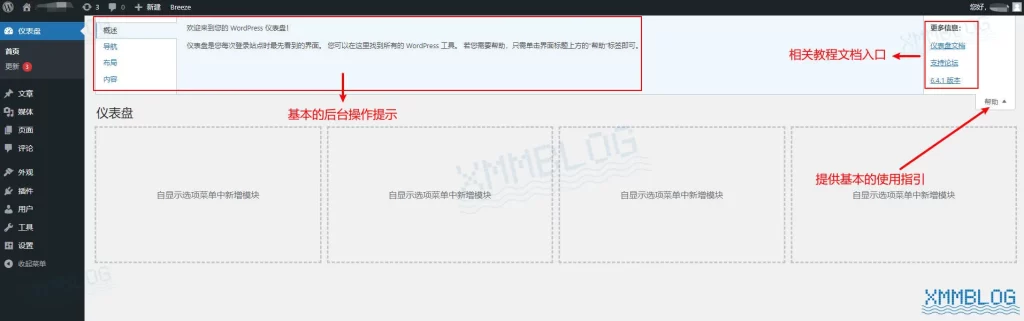
主导航栏
主导航栏提供了网站核心功能的设置入口,包括管理文章、媒体素材、页面、主题、插件等。
在主导航栏的最底部有一个「收起菜单」,点击该按钮后,菜单项的文字会被隐藏,仅显示功能图标,界面更加简洁:
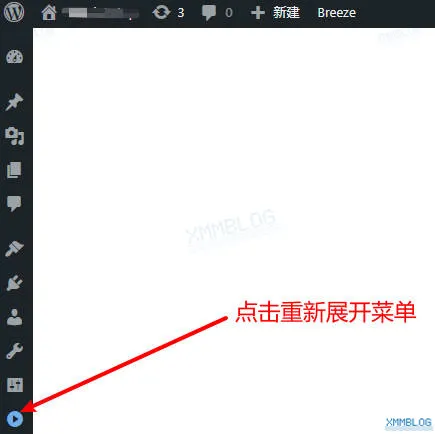
1. 仪表盘
仪表盘主要展示站点的健康信息,以及WordPress社区的最新活动和更新信息。
通过之前提到的「显示选项」,可根据需求定制工作区的显示内容。以下是可以通过「显示选项」隐藏的板块:
- 站点健康状态:展示网站当前的运行状况及需要改进的地方,例如提示更新主题和插件至最新版本
- 概述:呈现网站内容摘要,涵盖文章数、页面数、评论数等信息,同时显示当前使用的WordPress主题及版本号
- 动态:罗列最近发布的文章和最新评论,并提供管理评论的快捷链接
- 快速草稿:允许用户在此板块快速创建文章并将其保存为草稿状态
- WordPress活动及新闻:展示来自WordPress官方的最新本地活动和新闻资讯
- 欢迎:提供设置网站常用功能的入口,如添加新页面、打开主题编辑器、编辑主题样式等
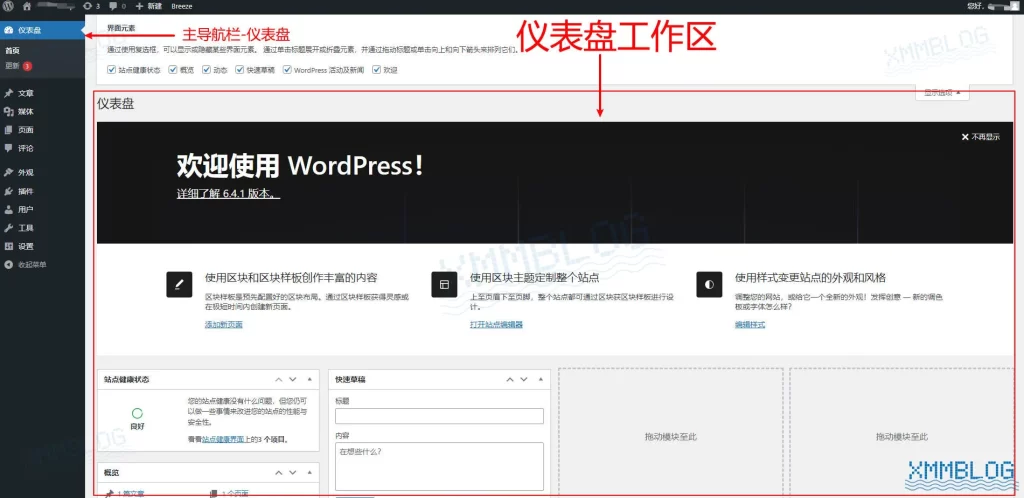
2. 文章
在「文章」部分,你可以编辑文章内容、管理文章分类,以及添加特色标签:
- 所有文章:展示所有文章的列表,支持对单篇文章进行编辑、删除、查看操作
- 写文章:创建新博客文章(或帖子)的入口,点击后会进入文章编辑页面
- 分类目录:可以创建或删除文章分类,主要用于对不同类型的博客文章进行归档分类
- 标签:标签与分类目录需要区分开来。标签是博客文章的一个关键字,提供了一种帮助访问用户找到相关文章的新方式,标签之间不存在层级关系
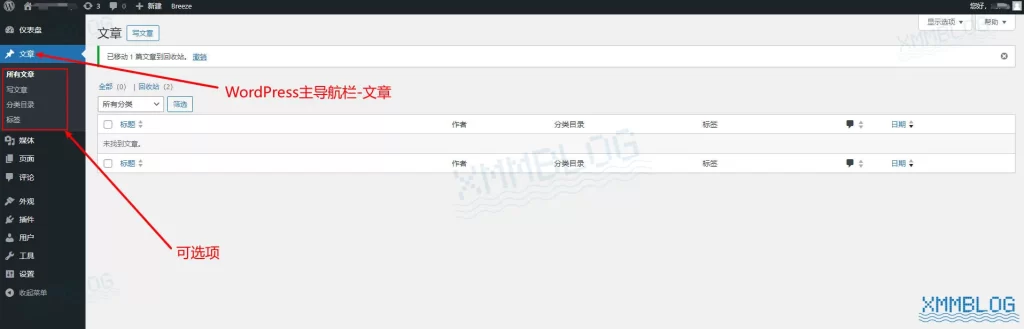
3.媒体
「媒体」功能用于管理WordPress站点中的图片、视频、音频和文件等素材,支持上传、删除和编辑媒体文件。
- 媒体库:储存站点中所有的素材文件,用户可以添加、删除、编辑或查看媒体内容
- 添加文件:通过本地上传的方式,将媒体文件添加到媒体库中
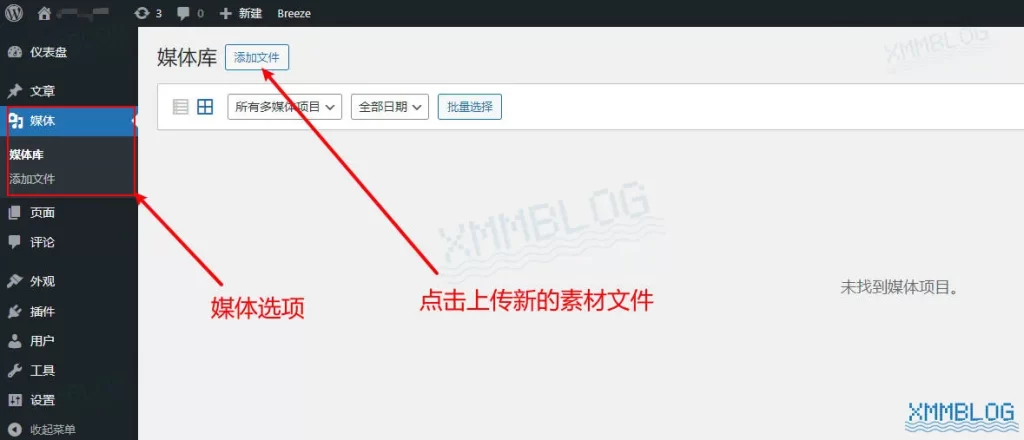
4. 页面
网站由多个页面组成,例如常见的“关于我们”和“联系我们”页面
- 所有页面:集合网站中的所有页面(包括草稿状态的页面),提供编辑、删除或查看现有页面的功能
- 添加页面:快速创建新的页面,点击会进入页面编辑界面
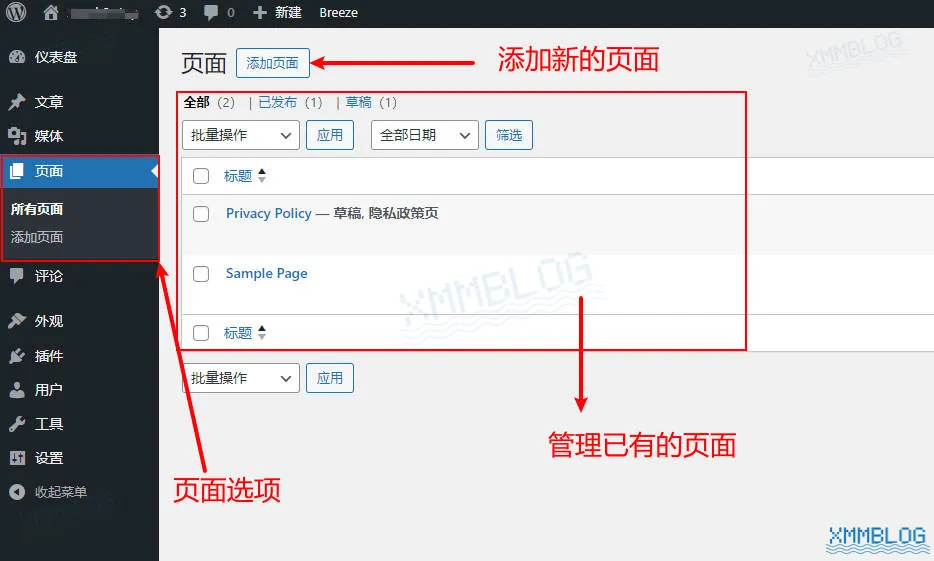
在WordPress中,你可以通过页面编辑器来完成博客创作和定制页面设计。
WordPress默认使用 古腾堡编辑器(Gutenberg),而 Elementor 在国内非常受欢迎。部分主题(如GeneratePress、Flatsome、Woodmart等)会提供专门的页面编辑器。
5. 评论
「评论」是博客文章的功能,通过这个版块可以编辑或删除已有的评论内容:
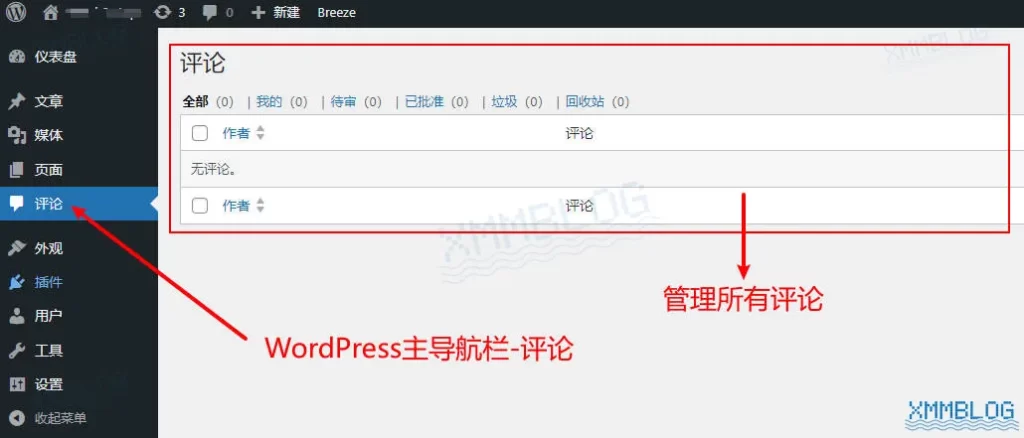
6. 外观
「外观」用于管理网站主题,支持添加新主题或删除不再需要的主题:
- 主题:不同的主题提供不同的设计和功能,决定了网站的整体外观和内容呈现的风格
- 编辑:这是编辑主题内容的入口,可用于自定义网站的导航栏、页头、页面内容和页脚等部分
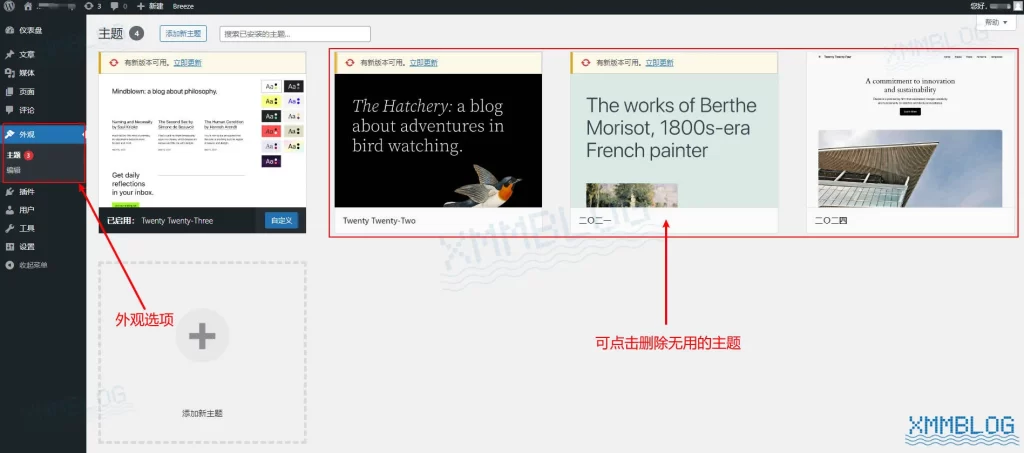
7. 插件
在使用WordPress搭建网站时,部分功能需要借助插件来实现,而「插件」功能,提供了安装和管理WordPress插件的入口:
- 已安装的插件:管理所有已安装的插件,支持添加或删除插件
- 添加新插件:支持通过插件市场搜索安装,或上传插件压缩包的方式,将新插件添加到WordPress网站中
- 插件文件编辑器:修改插件的源代码的入口
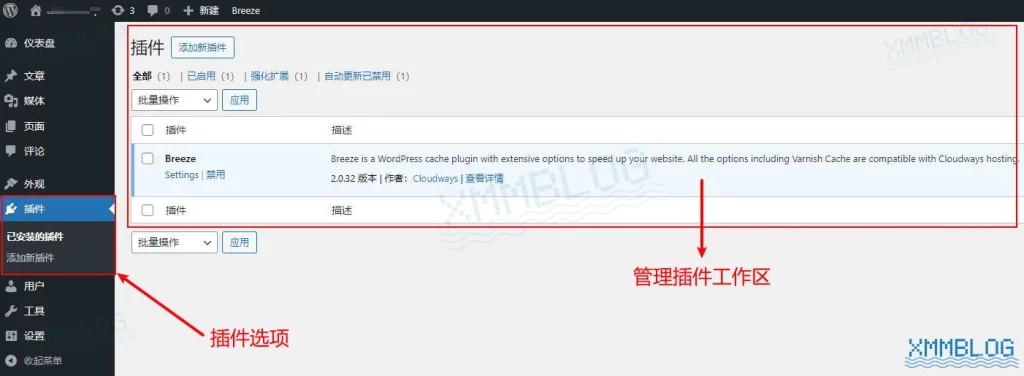
8. 用户
「用户」是WordPress中设置的账户,可以根据不同角色分配特定权限。
例如,添加新管理员账户可参与管理WordPress站点。新用户使用独立账户登录后台,进行博客创作、主题设计等操作。这有助于分担管理任务,提升灵活性与安全性,便于多人协作管理站点。
- 所有用户:管理WordPress站点的所有用户账户(当前用户角色需要为管理员)
- 添加用户:为站点创建新的用户账户(可以设置登录用户名、密码,并分配用户角色权限)
- 个人资料:支持修改当前用户的账户资料和个性化设置
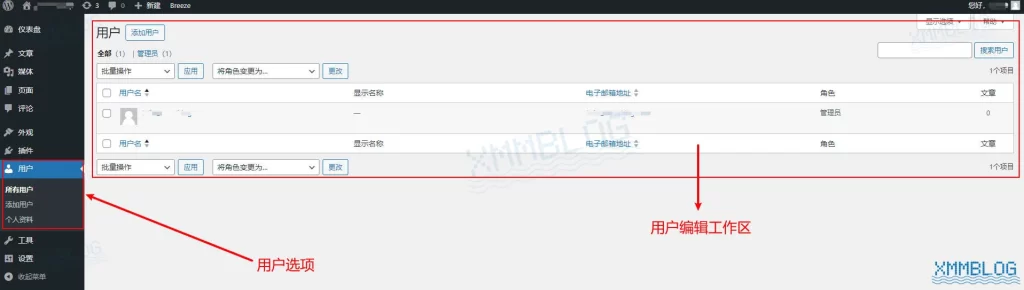
9. 工具
【工具】提供了网站备份、恢复和迁移等功能:
- 可用工具:默认有一个指向类别和标签转换器的跳转链接,主要用于从其他外部源导入数据
- 导入:用于从外部源(如Blogger、RSS、Tumblr API)中导入文章、评论、页面、分类类目、标签和用户数据。
- 导出:与导入相反,导出将会创建一个XML文件保存到本地计算机。文件中包含文章、评论、自定义字段、分类类别和标签等数据。(一般用于网站数据备份)
- 站点健康:提供WordPress站点的优化建议和重要配置的详细信息
- 导出个人数据:导出特定用户的数据为.zip文件保存到本地
- 抹除个人数据:删除或匿名化特定用户的数据
- 主题文件编辑器:允许用户修改网站主题的源代码文件
- 插件文件编辑器:允许用户修改网站插件的源代码文件
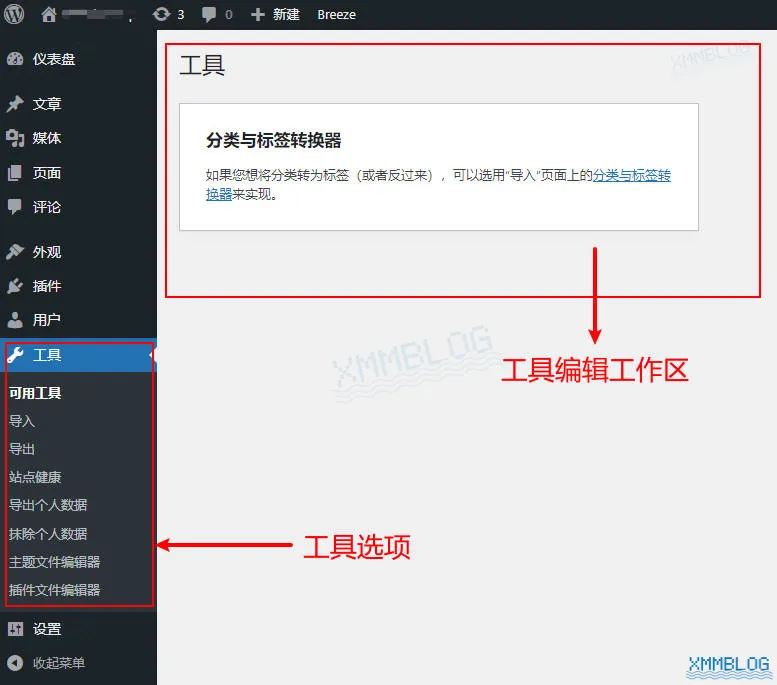
10. 设置
「设置」部分是网站配置的核心,控制着网站的基本功能,如网站标题与描述、用户账户管理、日期和时间等。
- 常规:设置站点标题、网站前端语言、时区、日期时间格式以及新用户的默认权限等关键配置
- 撰写:设置默认的文章分类和文章形式,以及配置通过电子邮件发布文章(如有需要)
- 阅读:设置网站主页的内容展示方式(如博客页面或静态页面)
- 讨论:管理文章评论、Pingback和Trackback选项,并配置通知邮件的发送条件
- 媒体:设置上传媒体内容的格式,以及定义媒体库中图片在不同模式下(缩略图、中等尺寸、大尺寸)的尺寸大小
- 固定链接:定义站点固定链接URL的结构,SEO基本设置,非常重要
- 隐私:访问和管理网站的隐私政策页面,确保站点符合相关法规
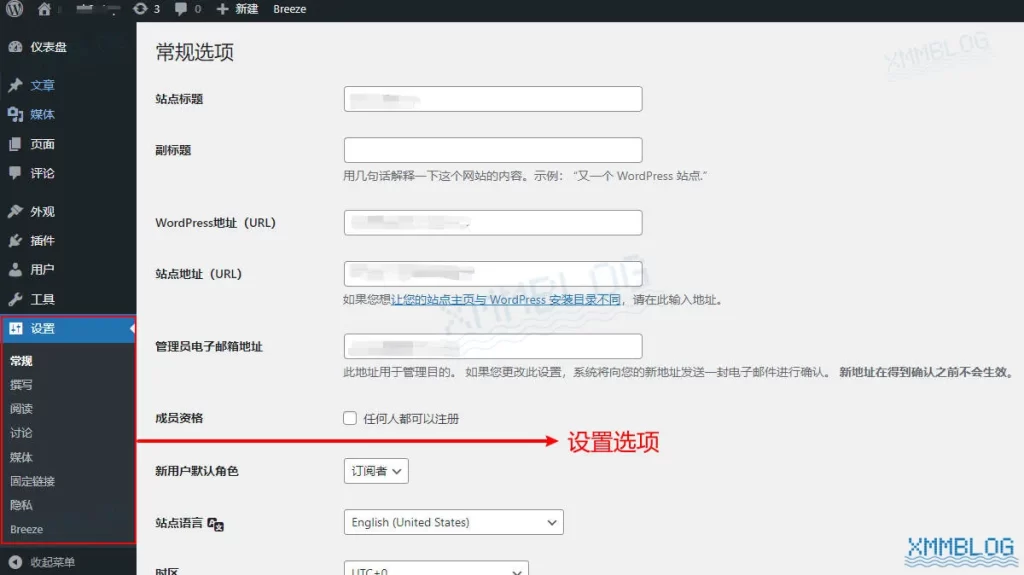
工作区
点击任意项目后,相关的信息会显示在工作区中,可在该区域完成相应的配置和编辑操作:
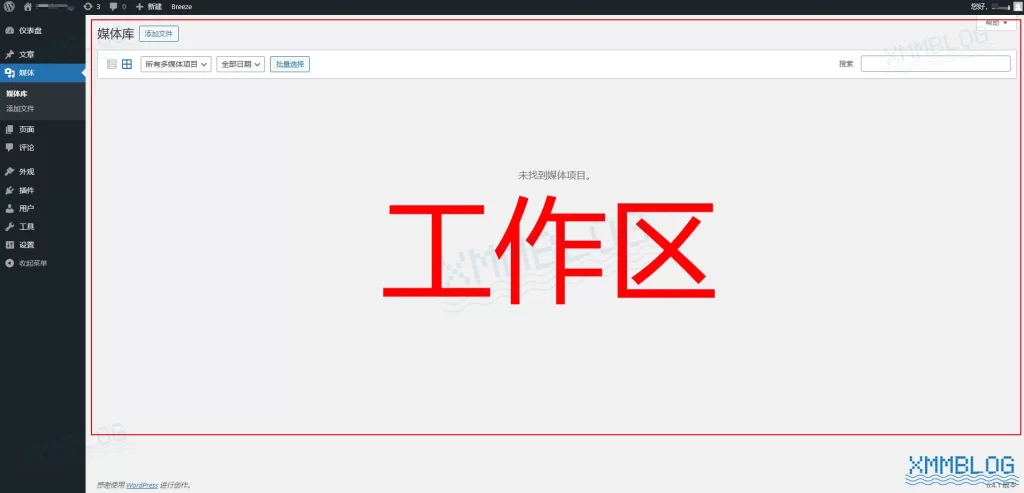
页脚
页脚位于每个后台页面的底部,提供WordPress官网的链接,并显示当前使用的WordPress版本信息:
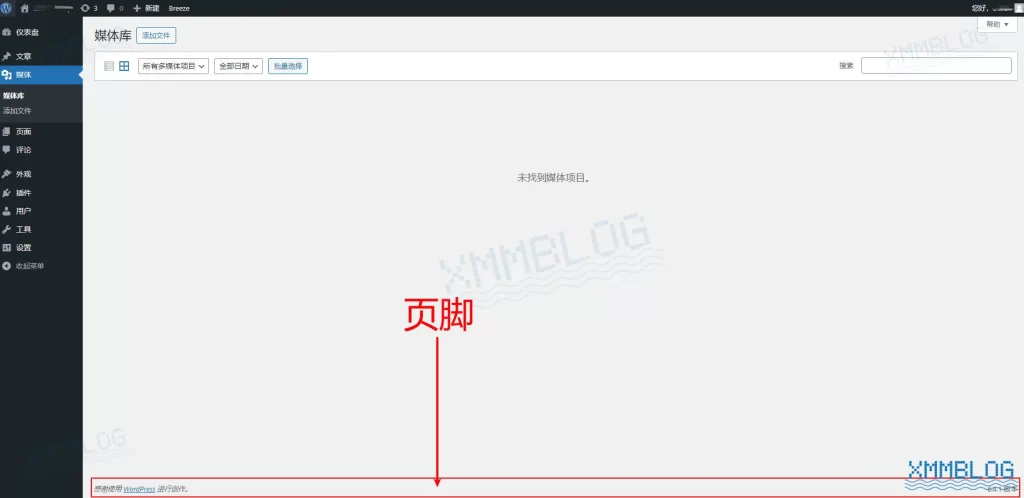
正确的WordPress基础设置直接影响网站稳定性、用户体验和SEO效果,可通过 WordPress网站设置指南 完成详细的配置。